Crear nuevos enlaces creativos de WP Affiliate Manager te enseña cómo crear un enlace creativo en tu sitio. Puede ser un enlace de texto o una imagen.
Actualizado el: 23 de abril de 2021
Ultimas noticias: Actualizada la documentación.
WordPress Affiliate Manager tiene dos tipos de enlaces creativos que puedes crear para tu sitio. Las siguientes instrucciones te enseñaran cómo crear los enlaces creativos. Son unos pasos simples para seguir.
Que necesitas:
- Affiliates Manager.
- También puedes comprar la versión premium de Affiliate Manager. (Opcional)
Crear nuevos enlaces creativos de WP Affiliate Manager
Paso 1 ) Haz clic en Mis creativos como puedes ver en la siguiente imagen.
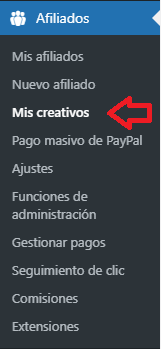
Paso 2 ) Haz clic en el botón Crear nuevo como puedes ver en la siguiente imagen para comenzar a crear tus enlaces creativos.
Información de mis creativos
- Estado
- Todos
- Activo
- Inactivo
- Haz clic en el botón Crear nuevo para comenzar a crear nuevos creativos.
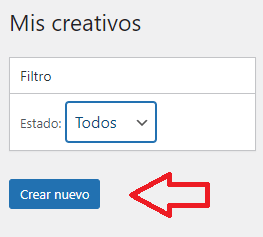
Paso 3 ) La siguiente imagen te enseña los diferentes campos y opciones que necesitas para introducir y seleccionar cuando creas un nuevo enlace creativo.
Opciones generales para nuevo creativo
- Nombre
- Página de destino
- Escribir
- Imagen
- Enlace de texto
- Haz clic en el botón Guardar creativo cuando hayas terminado de completar la configuración.
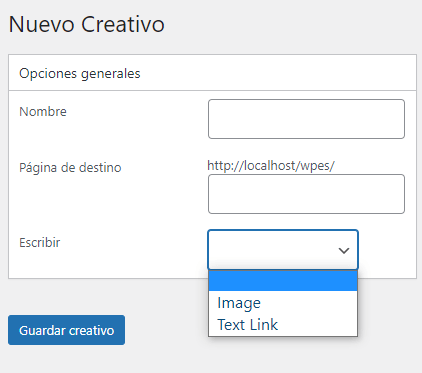
Parámetros de imagen
Paso 3-a ) La siguiente imagen Parámetros de imagen te enseña los campos adicionales cuando seleccionas Imagen arriba en el Paso 3 ).
Opciones de parámetros de imagen
- URL de la imagen
- Texto alternativo
- Haz clic en el botón Guardar creativo cuando hayas terminado de completar la configuración.
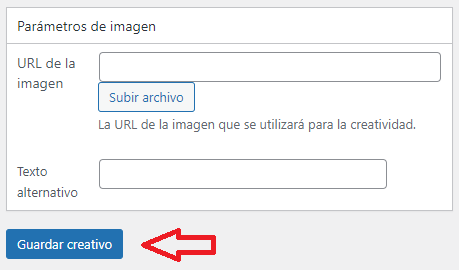
Parámetros de enlace de texto
Paso 3-b ) La siguiente imagen Parámetros de enlace de texto le muestra los campos adicionales cuando selecciona Enlace de texto arriba en el Paso 3 ).
Opciones de parámetros de enlace de texto
- Texto del enlace
- Texto alternativo
- Haz clic en el botón Guardar creativo cuando hayas terminado de completar la configuración.
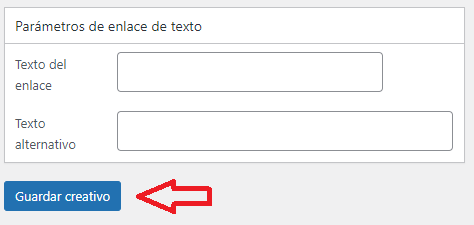
Enlace de nuevo creativo creado
Paso 4 ) La siguiente imagen te enseña el nuevo creativo creado. Una vez que hayas creado el enlace de creativo, verás la siguiente información disponible.
Información de nuevo creativo
- Acciones
- Desactivar
- Vista previa
- Editar
- Opciones generales
- ID
- Estado
- Nombre
- Escribir
- Página de destino
- Propiedades del vinculo de texto
- Texto del enlace
- Texto alternativo
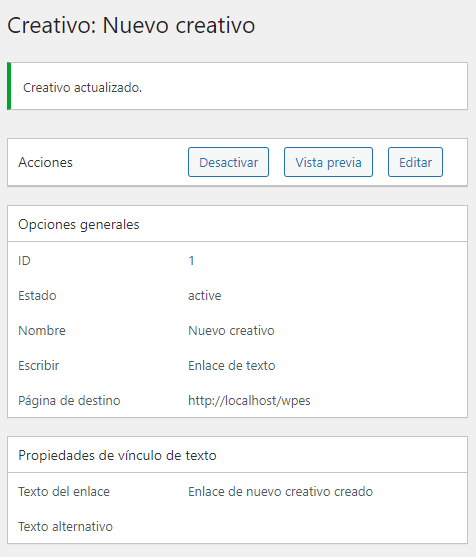
==================================
FAQ
P1 ¿Qué sucede cuando alguien llega a mi página a través de un enlace creativo?
Respuesta: recibirán una comisión basada en tu configuración.
============
P2 Alguien visita mi página de inicio a través de un enlace creativo, pero tan pronto como el usuario continúa en otra página o publica en mi sitio, el enlace de afiliado desaparece. Es decir, hacen clic un poco antes de comprar o elegir otro producto. El enlace pierde su parámetro creativo «wpam_id». ¿Se les pagará una comisión?
Respuesta: ¿es normal que el parámetro «wpam_id» desaparezca de la URL cuando el usuario accede a otra página de tu sitio? La cookie se rastrea tan pronto como el usuario llega a tu sitio a través de un enlace creativo. Por lo tanto, no importa si pasan a una página diferente después. Siempre que compren algo dentro del período de validez de las cookies, el afiliado recibirá una comisión por ello. Haz clic en el siguiente enlace cookie-duration-use para obtener más información sobre el período de duración de cookies.
Nota: si deseas cambiar el período de duración del cookie en tu sitio, ves a Afiliados -> Ajustes -> Opciones generales -> (días) Duración de cookie.
==================================
Así de sencillo es de crear un nuevo enlace creativo para tu sitio.
Estaré actualizando esta entrada de vez en cuando. No olvides de visitar de nuevo.
Disfrutar.
Lista de tutoriales de WordPress Affiliates Manager: